每次启动Win7,发现系统盘空间越来越小,一段时间后,竟然提示磁盘空间不足。60多G的C盘除了系统,没有安装任何的软件和存储任何资料,竟然提示磁盘空间不足,到底怎么回事呢?win7系统就是这样的吗?那要怎么解决系统盘空间不足的问题呢?为了给各位的win7系统恢复正常运行,下面小编就教大家如何给win7系统瘦身。
网友们C盘空间不足这种情况已经成为普遍问题,那么给C盘瘦身的方法众多,很多不可行,有些是会损坏系统文件,导致无法正常运行,有些方法可能只是治标不治本,那么小编在这里给大家介绍些可行的win7系统瘦身方法。
win7系统怎么瘦身
打开控制面板,点击“系统”
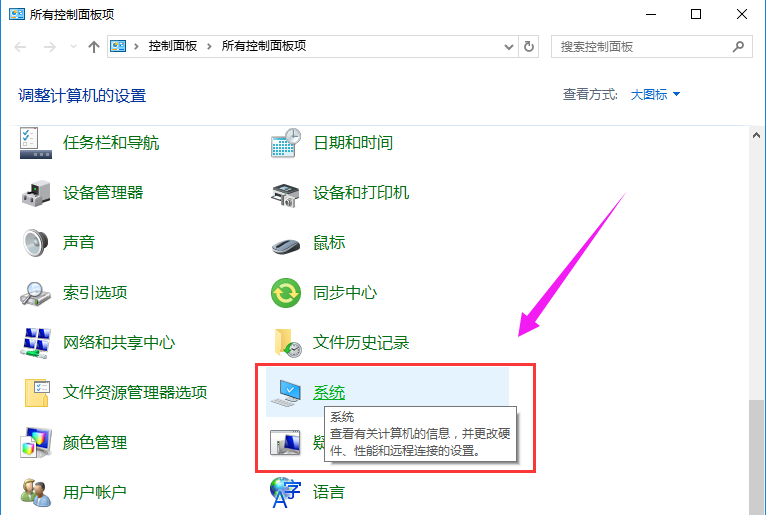
系统系统软件图解1
点击左侧“高级系统设置”
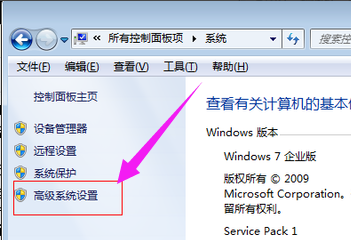
win7系统软件图解2
在打开的“系统”属性对话框中,点击第一个设置按钮
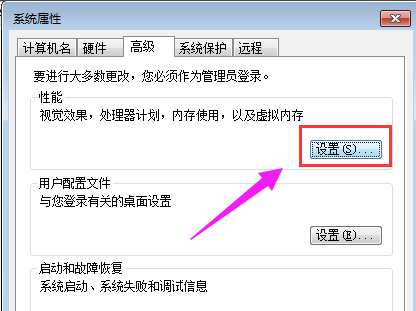
系统瘦身系统软件图解3
打开“高级”选项卡,在虚拟内存处点击“更改”
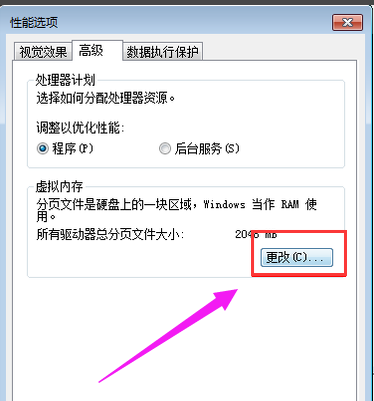
瘦身系统软件图解4
开始设置虚拟内存了,首先关闭C盘的虚拟内存,选择无分页文件并点击“设置”
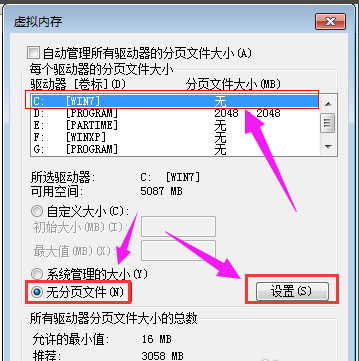
瘦身系统软件图解5
将虚拟内存设置在D盘或其它空间比较大的分区,此处设置在D盘,大小为2048MB,即2G,可以根据需要进行设置
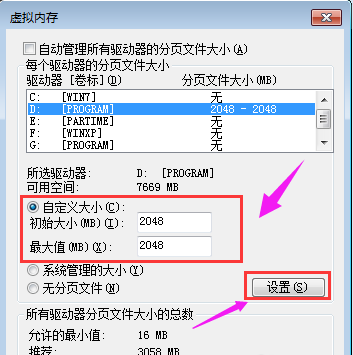
win7系统软件图解6
以上就是win7系统瘦身的操作流程了。
上一篇:取消电脑开机密码的方法

 2019-08-06 09:45:41
2019-08-06 09:45:41












